ГооглеФонтс нуди огромну библиотеку фонтова које можете бесплатно преузети и користити. Можете пронаћи најбоље фонтове у библиотеци ГооглеФонтс и директно их преузети и инсталирати где год вам треба са њихове званичне веб странице (хттпс: // фонтови.гоогле.цом /). Да бисте инсталирали било који фонт из Гоогле фонтова у Убунту 20.04, можете директно преузети жељени фонт са њихове веб локације и инсталирати га у свој оперативни систем двоструким кликом на датотеку фонта.
Али, када је реч о рекурзивној, практичној инсталацији више фонтова, не чини се згодним преузимати и инсталирати сваки фонт један по један. Срећом, имамо доступну апликацију у спремишту Убунту АПТ пакета која се назива ТипеЦатцхер.
Шта је ТипеЦатцхер?
Типе цатцхер је апликација отвореног кода коју је развио Андрев Старр-Боцхиццхио за инсталирање Гоогле веб фонтова на било који оперативни систем Линук. Ова апликација пружа функције попут
- Преглед стила фонта и његове величине,
- Тражење фонта
- преузимање
- Инсталирање и деинсталирање Гоогле фонтова у Убунту 20.04
Најбољи део ове апликације је што омогућава корисницима да једним кликом преузму и инсталирају било који фонт. Корисник не мора поново да га инсталира ручно. Дакле, без даљег одлагања, кренимо.
Инсталација ТипеЦатцхер-а на Убунту 20.04
Апликација је доступна у спремишту Убунту АПТ пакета и лако се може инсталирати на Убунту 20.04 ЛТС систем.
Корак 1: Отворите Убунту-ов терминал
Пре свега, морате да покренете терминал Убунту 20.04 помоћу тастерских пречица (ЦТРЛ + АЛТ + Т).
Корак 2: Ажурирајте системско спремиште АПТ кеш меморије
Боља је пракса ажурирати спремиште АПТ пакета вашег система пре инсталирања било које апликације на Убунту. Ажурирајте системско спремиште пакета тако што ћете откуцати наредбу дату у терминалу.
$ судо апт упдате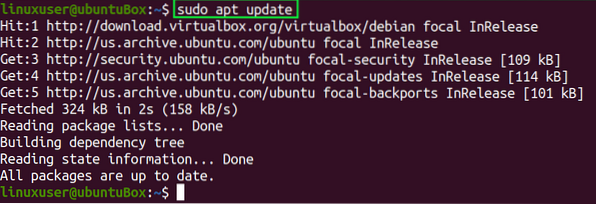
Након успешног ажурирања спремишта пакета система, инсталирајте ТипеЦатцхер.
Корак 3: Инсталирајте ТипеЦатцхер
Да бисте инсталирали ТипеЦатцхер на Убунту 20.04, откуцајте наредбу дату испод.
$ судо апт инсталл типецатцхер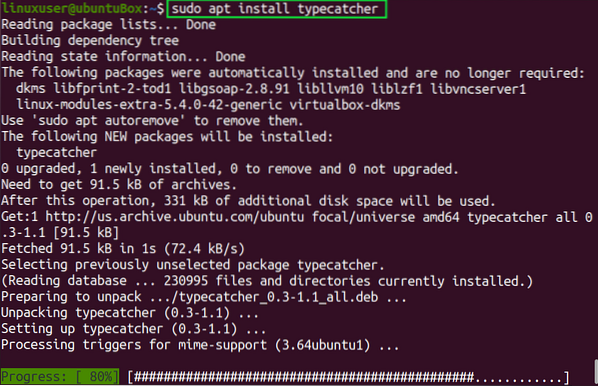
Једном када ТипеЦатцхер буде инсталиран на вашем систему, биће доступан у менију апликација.
Корак 4: Покрените ТипеЦатцхер
Можете да покренете и почнете да користите Типе цатцхер на Убунтуу тако што ћете потражити „ТипеЦатцхер“ у менију апликације Убунту-а и кликнути на његову икону.
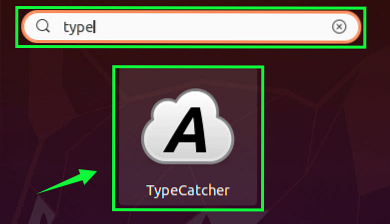
Можете видети да је ТипеЦатцхер инсталиран и савршено функционише на Убунту 20.04.
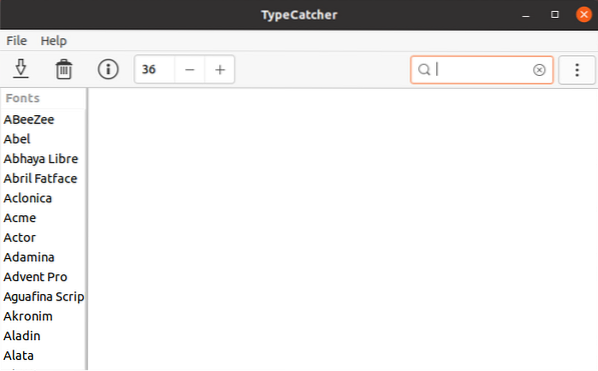
6. корак: Преузмите и инсталирајте било који Гоогле фонт
У овом кораку ћемо преузети и инсталирати фонт „Робото“ у наш Убунту систем. Пре преузимања било ког фонта, прво отворимо ЛибреОффице Вритер и потражимо „Робото“ у пољу Име фонта.
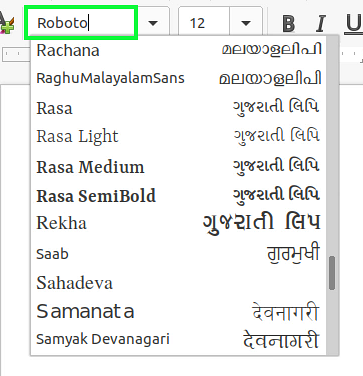
Можете бити сведоци да није инсталиран. Хајде сада да га инсталирамо у наш Убунту 20.04, користећи апликацију ТипеЦатцхер.
У апликацији хватача типова потражите фонт „Робото“ на траци за претрагу у горњем десном углу апликације.
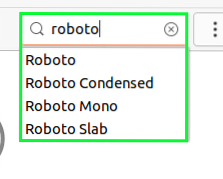
Изаберите фонт „Робото“ и кликните на икону Преузми фонт у горњем левом углу.
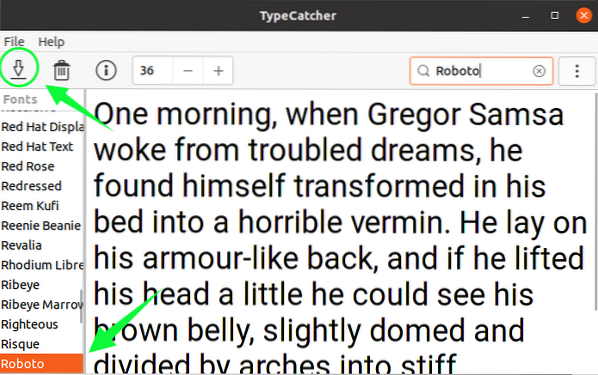
Након неколико секунди фонт ће се преузети, а у горњем десном углу ће се појавити инсталирана порука, као што је приказано на слици испод.
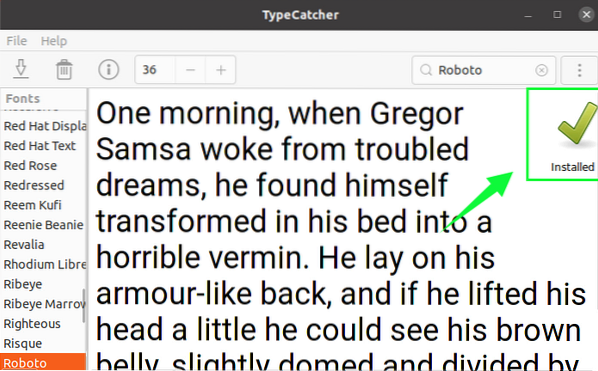
Једном када је инсталиран, проверимо да ли ради или не.
Корак 7: Проверите инсталацију фонта
Пребаците се на ЛибреОффице Вритер и поново потражите фонт „Робото“.
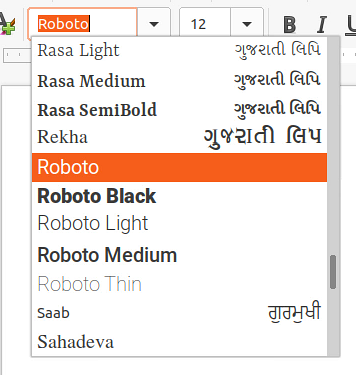
Видите да смо сада добили фонт „Робото“ наведен у пољу имена фонта ЛибреОффице Вритер. Ово је само врста доказа да је фонт „Робото“ успешно инсталиран и савршено функционише у Убунту 20.04 ЛТС систем.
Закључак
Овај пост садржи детаљни водич за инсталирање апликације ТипеЦатцхер на Убунту 20.04 и како да преузмете и инсталирате Гоогле фонтове помоћу апликације ТипеЦатцхер на Убунту 20.04.
 Phenquestions
Phenquestions


